8.7. Experimentelle Funktionen¶
As site administrator you have two experimental features available to you:
- Export mehrerer Leap2A-Dateien
- Import mehrerer Leap2A-Dateien
You cannot access these features from any navigation, but must type in the URL directly.
Warnung
Der Export oder Import von Portfolios erfordert viele Server-Ressourcen. Der gleichzeitige Prozess bei mehreren Portfolios erfordert entsprechend mehr Ressourcen. Testen Sie diese Funktionen zuerst in einer Testumgebung oder mit einer kleinen Nutzeranzahl und nicht direkt mit allen Nutzer/innen der Installation.
8.7.1. Export mehrerer Leap2A-Dateien¶
[Ihre normale Mahara URL]/admin/users/bulkexport.php
Wenn Sie Portfolios mehrerer Nutzer/innen auf einmal exportieren wollen, können Sie es von hier aus tun. Bitte bedenken Sie, dass dies zur Zeit eine experimentelle Funktion ist.
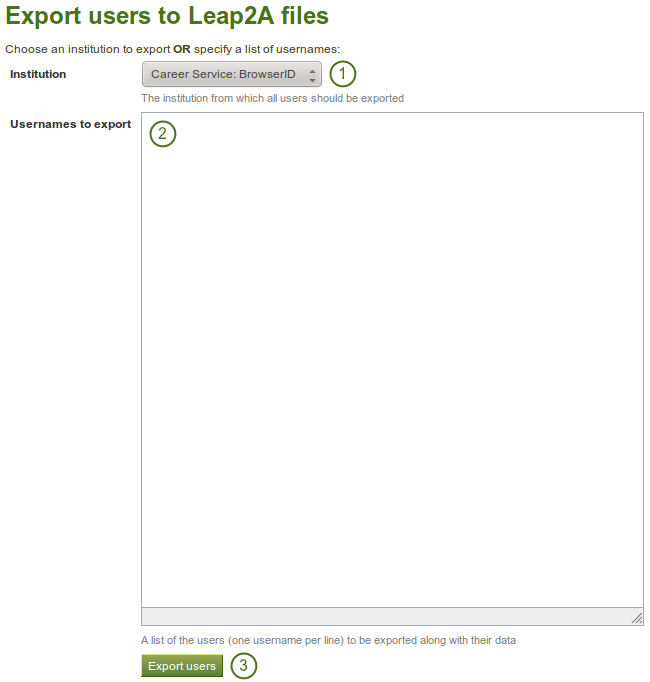
Experimental feature: Bulk export
- Institutionen: Wählen Sie die Institution aus dem Drop-down-Menü aus, von der Sie alle Nutzer/innen im Leap2A-Format exportieren wollen.
- Usernames to export: Alternatively, choose this option if you only wish to export some users‘ portfolios.
- Klicken Sie auf den Nutzer exportieren-Button zum Start des Export-Prozesses. Dieser Prozess kann längere Zeit beanspruchen.
Bemerkung
You can look up the usernames on the user search page.
8.7.2. Import mehrerer Leap2A-Dateien¶
[Ihre reguläre Mahara URL]/admin/users/bulkimport.php
Sie können die Portfolios mehrerer Nutzer/innen auf einmal über die Importseite importieren. Dies ist derzeit ein experimentelles Feature. Für den Import von Portfolios sind Leap2A-Dateien erforderlich. Ein Import von Portfolios aus HTML-Dateien ist nicht möglich.
Die einfachste Option zum Import von Nutzerportfolios aus einem anderen System ist der Import der dort erzeugten Exportdatei. Sollte das nicht möglich sein, können Sie selber die Zip-Datei erzeugen.
8.7.2.1. Import mehrere Portfolios unter Verwendung einer Exportdatei.¶
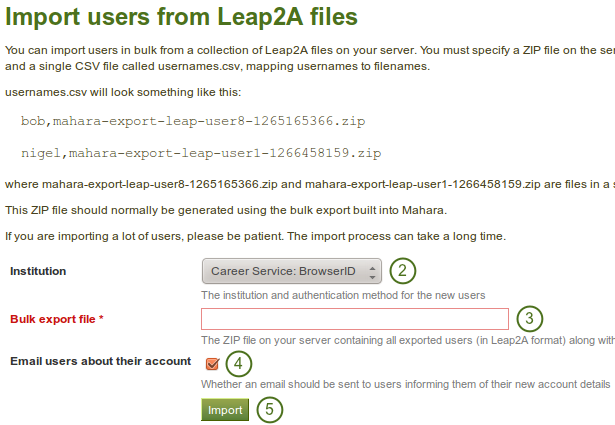
Experimental feature: Bulk import
- Idealerweise nehmen Sie also den Export mehrerer Nutzerportfolios in einem anderen Mahara-System vor. Diese Exportdatei enthält alle erforderlichen Dateien und Zuordnungen.
- Institution: Wählen Sie die Institution aus, in der die Nutzer/innen als Mitglied eingetragen werden sollen.
- Bulk- Exportdatei: Wählen Sie die Export-ZIP-Datei mit alle Nutzer/innen, die angelegt werden sollen. Für jeden wird ein neuer Nutzeraccount angelegt.
- Sollen Nutzer/innen zur Information eine E-Mail erhalten?: Mit dieser Funktion werden Nutzer/innen nach dem Upload per E-Mail informiert. Dies ist notwendig wenn die Nutzernamen geändert wurden oder wenn Sie darüber informiert werden müssen, dass der Account verändert wurde.
- Klicken Sie auf den Import-Button, um den Prozess zu starten. Haben Sie dabei Geduld, denn der Import braucht längere Zeit.
Bemerkung
Die Exportdatei enthält eine Datei usernames.csv. Vor dem erneuten Import können Sie in dieser Datei die Nutzernamen ändern.
8.7.2.2. Komplett neuer Import¶
Sie können mehrere Nutzer/innen auch dann in eine Institution mittels Leap2A-Dateien importieren wenn Sie diese nicht gemeinsam in einem Exportvorgang erstellt haben.
- Erstellen Sie einen Ordner, z.B. mahara_import.
- Erstellen Sie eine CSV-Datei mit dem Namen usernames.csv in diesem Ordner mahara_import.
- Erstellen Sie eine Zeile für jeden Nutzer mit dem Nutzernamen und dem Namen der Zip-Datei, die die zugehörige Leap2A-Datei enthält.
- Erstellen Sie einen Unterordner users. Wählen Sie keinen anderen Namen.
- Hinterlegen Sie alle Leap2A-Dateien, die Sie für eine Institution importieren wollen in den users-Unterordner. Prüfen Sie noch einmal, dass es für jede Zip-Datei einen Eintrag in der Datei usernames.csv gibt.
- Wenn Sie alle Nutzer eingefügt haben, erzeugen Sie eine Zip-Datei aus dem Inhalt des Ordners mahara-bulk-import.
- Rufen Sie im Browser [Ihre Mahara URL]/admin/users/bulkimport.php auf.
- Institution: Wählen Sie die Institution aus, in der die Nutzer/innen als Mitglied eingetragen werden sollen.
- Bulk- Exportdatei: Wählen Sie die Export-ZIP-Datei mit alle Nutzer/innen, die angelegt werden sollen. Für jeden wird ein neuer Nutzeraccount angelegt.
- Sollen Nutzer/innen zur Information eine E-Mail erhalten?: Mit dieser Funktion werden Nutzer/innen nach dem Upload per E-Mail informiert. Dies ist notwendig wenn die Nutzernamen geändert wurden oder wenn Sie darüber informiert werden müssen, dass der Account verändert wurde.
- Klicken Sie auf den Import-Button, um den Prozess zu starten. Haben Sie dabei Geduld, denn der Import braucht längere Zeit.
Bemerkung
Die CSV-Datei usernames.csv sollte so wie die hier gezeigte aussehen und keine Header-Zeile enthalten.
"petra","mahara-export-leap-user4-1334451885.zip""polly","mahara-export-leap-user5-1334451888.zip"